少し前に遡りますが、ConoHa WINGでワードプレスを開設した際に、サイトのタイトルを設定しました。
サイトのタイトルは変更可能ですので、今回はサイトのタイトル変更方法を解説します。
ついでにキャッチフレーズの変更も行なっていきます。
サイトのタイトル
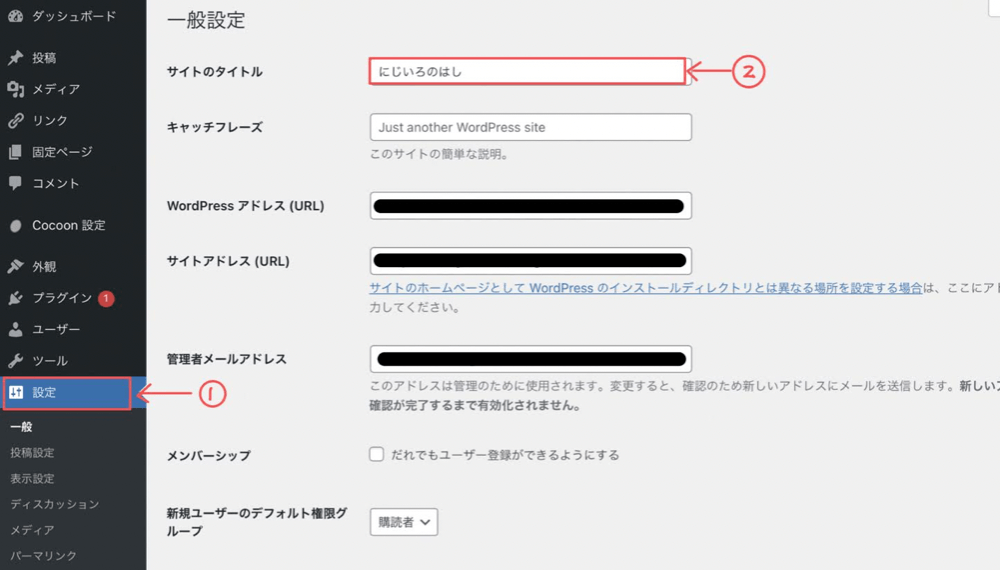
1.Word Pressにログインします。
①設定をクリックします。
②【サイトのタイトル】のところに変更したいタイトルを入力します。
※もちろん、変更しない方はそのままでOKです。
→一番下にある【変更を保存】をクリックします。
キャッチフレーズ
サイトの上部にあるタイトルとキャッチフレーズの画像です。
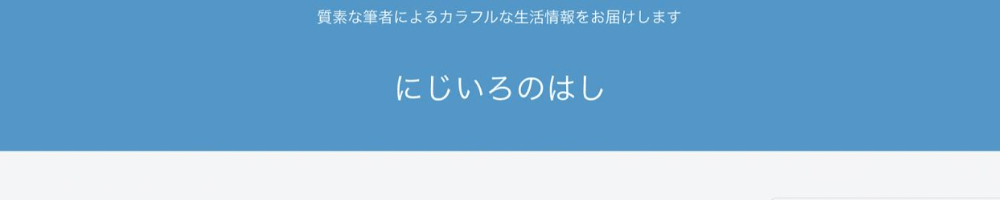
私は普段は設定していませんが、設定するとこんな感じになります。
キャッチフレーズはサイト(ブログ)の内容を一文で表したものです。
サイトのタイトル:にじいろのはし
キャッチフレーズ:質素な筆者によるカラフルな生活情報をお届けします
(いいキャッチフレーズの例文が思いつかず、ダサくて申し訳ないです。笑)
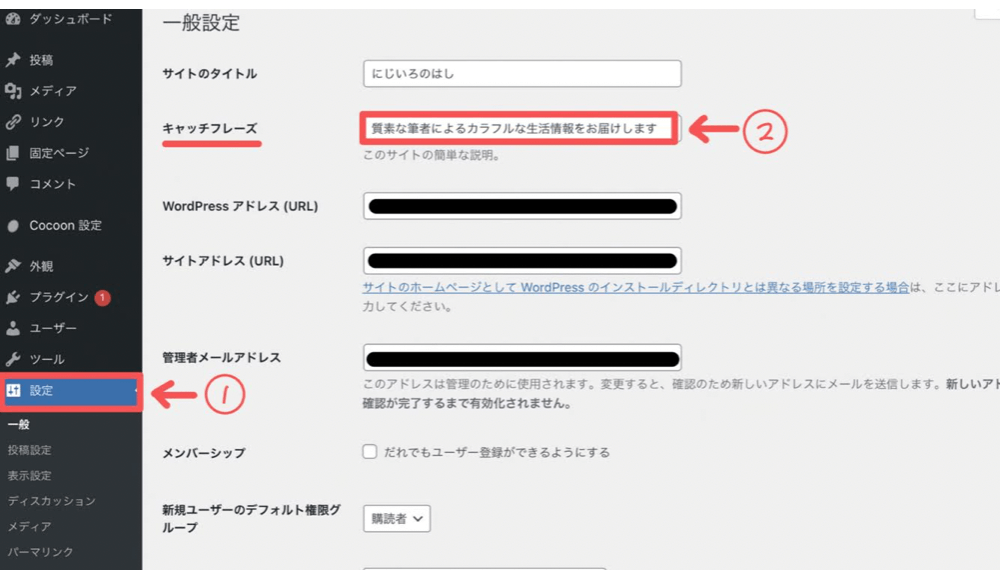
1.WordPressにログインします。
①設定をクリックします。
②キャッチフレーズを入力します。
元々キャッチフレーズが設定されていると思いますので、必要がない方は空欄にしてもいいと思います。(私も普段は空欄にしています)
③このページの一番下にある【変更を保存】をクリックします。
これで完了です。
最後に
今回はサイトのタイトルとキャッチフレーズの変更方法を解説しました。
これはいつでも変更できますので、デザインを考えてから変更してもいいと思います。
念のためやり方を記載しておきました。
次回も少しずつ、難しくないところから設定を行なっていきたいと思います。


